Reiskosten declareren
Yokoy is het declaratieplatform binnen Travelpoint voor het declareren reiskosten van dienstreizen. Bonnetjes kan je al tijdens je reis met Yokoy mobiele app verzamelen.
Reiskosten declareren voor uitzendingen
Ben je op uitzending naar aar een permanente vertegenwoordiging, ambassade of consulaat op basis van de Aanvullende CAO Rijk (ACRU) Dan declareer je je reiskosten via het declaratieformulier plaating in het buitenland.
Ben je op uitzending naar het Caribisch deel van het Koninkrijk op basis van de CAO-Rijk? Dan declareer je je reiskosten via het aanvraagformulier vergoeding.
Declareren reiskosten via Yokoy
Log via Travelpoint in op Yokoy. De link kun je linksonder in Travelpoint terugvinden.
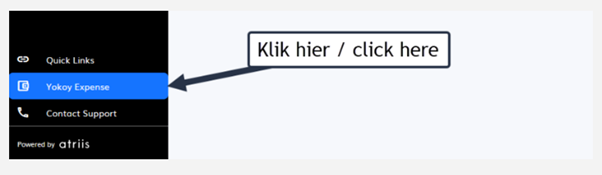
Het overzicht van al je reizen vind je terug bij ‘mijn taken /task’. Klik op het tabblad ‘Reiskosten/trip expenses’ om de reizen te zien. Vervolgens klik je op de titel van de reis die je wenst te declareren.
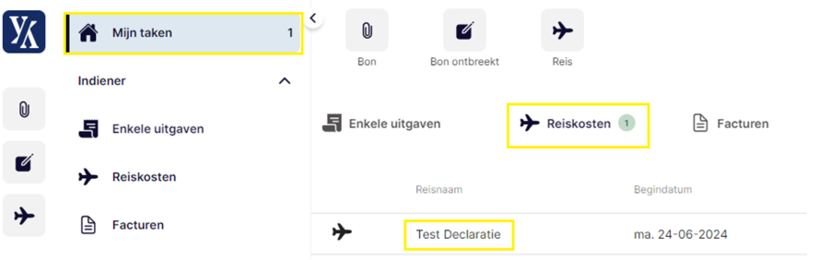
Dagvergoeding berekenen
Wanneer je een reis boekt in Travelpoint, krijgt je reis automatisch een tripnummer en wordt er een declaratiemap in Yokoy aangemaakt. Je kunt de conceptdeclaratie vervolgens zelf aanpassen op basis van je reisschema.
Dagvergoeding berekenen
- Pas de taalinstellingen aan naar Nederlands (indien nodig)
- Klik linksonder op het icoontje met je initialen.
- Ga naar ‘My profile’.
- Selecteer ‘Nederlands’ bij ‘Language - date format’.
- Klik op ‘Save’.
- Open de juiste declaratiemap
- Ga linksboven naar ‘Mijn taken’.
- Klik op ‘Reiskosten’ om de beschikbare declaratiemappen te bekijken.
- Selecteer het tripnummer van de reis die je wilt declareren.
- Controleer en bewerk de reisinformatie
- De declaratiemap opent. Klik rechtsboven op ‘Reis bewerken’ en klik vervolgens bij “Samenvatting” op het potloodicoontje.
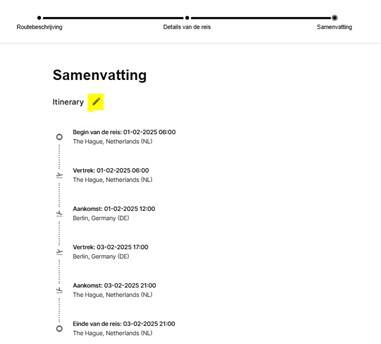
Daggeldopbouw controleren en aanpassen
Vertrek
- ‘Vertrekadres’: Vul de locatie in waar je reis begint (bijv. thuis- of werkadres).
- ‘Begintijd van de reis (lokaal)’: Voer de exacte datum en tijd in waarop je vertrekt (bijv. vanaf je thuis- of werklocatie).
- ‘Vertrektijd (lokaal)’: Voer dezelfde datum en tijd in als bij begintijd van de reis!
-
Belangrijk! De begintijd en vertrektijd moeten exact gelijk zijn voor een correcte berekening van de dagvergoeding.

Bestemming
- ‘Bestemming adres’: Voer de plaats van bestemming in.
- ‘Stad’: De bestemming wordt automatisch overgenomen. Als dit niet gebeurt, verschijnt ‘Others’.
- ‘Aankomsttijd (lokaal) en ‘Vertrektijd (lokaal)’: Gebruik de exacte tijden van je treinticket, vliegticket of autoreis.
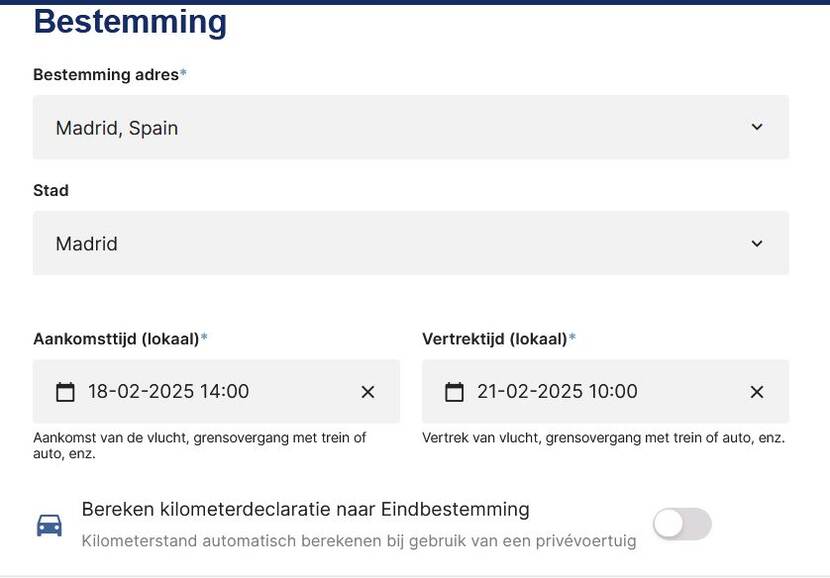
Eindbestemming (terugkeer)
- ‘Eindbestemming adres’: Voer de locatie in waar je reis eindigt (bijv. thuis- of werkadres).
- ‘Aankomsttijd (lokaal)’: Vul de exacte datum en tijd in waarop je aankomt op je eindbestemming (bijv. je thuis- of werklocatie).
- ‘Einddatum van de reis (lokaal)’: Voer dezelfde datum en tijd in als bij aankomsttijd!
Belangrijk! De aankomsttijd en einddatum/ tijd van de reis moeten exact gelijk zijn voor een correcte berekening van de dagvergoeding.
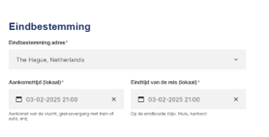
Automatische berekening dagvergoeding
Let op! Standaard staat de opbouw van je dagvergoeding uit. Je moet hiervoor actief een vinkje zetten bij ‘Automatisch dagvergoeding berekenen’.
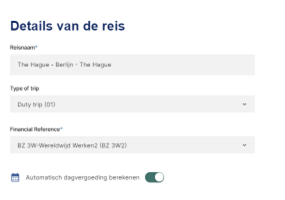
Klik op ‘Volgende’ om de Samenvatting te controleren en op ‘Reis opslaan’ als alle gegevens correct zijn.
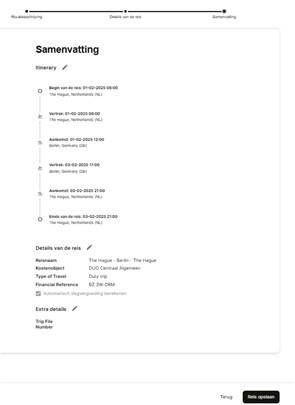
Kies bij ‘Groeperen op’ de optie ‘Soort uitgave’.
Vink per dag aan welke maaltijden (ontbijt, lunch, diner) je wilt declareren.
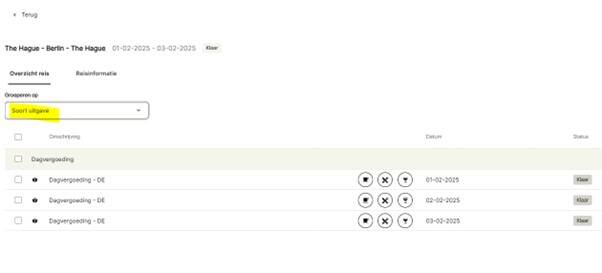
Klik rechtsboven op “Onkosten toevoegen” om overige reiskosten aan de declaratie toe te voegen
Naast de dagvergoeding, waarin maaltijden en kleine uitgaven zijn opgenomen, is het ook mogelijk overige reis gerelateerde onkosten te declareren. Denk hierbij aan visumkosten, vaccinaties, vervoerskosten naar/van de luchthaven, etc. Voor meer informatie over te declareren onkosten verwijzen we u graag naar onze website: https://www.sso3w.nl/travelpoint/algemeen/vergoeding-verblijf.
Klik op ‘Onkosten toevoegen/add expense’ om de bijkomende kosten op te voeren. Kies vervolgens voor ‘bon/file’ om de betreffende rekening op te voeren.
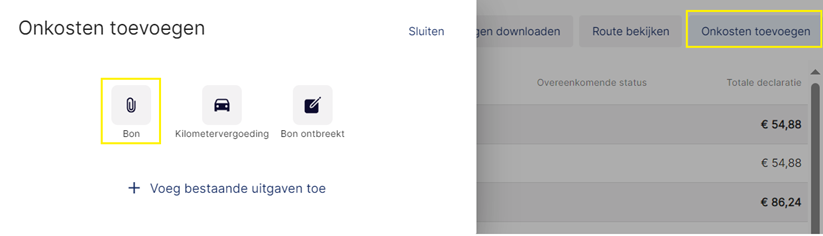
Yokoy leest jouw bon/factuur in en plaatst deze in jouw declaratieoverzicht. De gegevens dienen altijd gecontroleerd te worden. Klik op de regel van de onkosten om deze te openen.
Controleer altijd of Yokoy de juiste onkostencategorie heeft gekozen en dat het totaalbedrag klopt. Let daarbij ook op de overige velden. Scrol naar beneden om de overige velden te bekijken.
Het is mogelijk om extra bewijsstukken toe te voegen. Denk hierbij aan een specifieke toestemmingsmail van een leidinggevende (indien van toepassing).

Stel dat de onkosten per abuis aan de verkeerde trip is gekoppeld, dan is het mogelijk om dit aan te passen bij ‘Toevoegen aan reis’.
Het is verplicht onderaan jouw overzicht een toelichting te gevenm, voordat je klikt op ‘Opslaan / save’ om de onkosten op te slaan. LET OP: je dient over de grijze tekst heen te tikken!
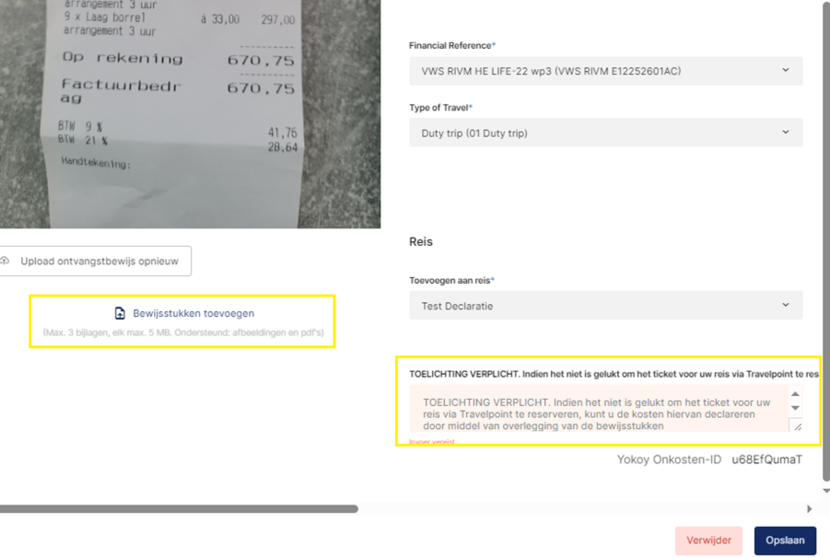
Als je een reis buiten Travelpoint hebt geboekt of na het indienen van je declaratie aanvullende onkosten wilt declareren, kun je zelf een nieuwe declaratie aanmaken in Yokoy. Volg hiervoor de volgende stappen:
Dagvergoeding berekenen
- Pas de taalinstellingen aan naar Nederlands (indien nodig)
- Klik linksonder op het icoontje met je initialen.
- Ga naar ‘My profile’.
- Selecteer ‘Nederlands’ bij ‘Language - date format’.
- Klik op ‘Save’.
- Selecteer type reis (retour, multi-stop, enkele reis)
- Ga linksboven naar ‘Mijn taken’.
- Klik op ‘Reis’ (pictogram vliegtuig) om een nieuwe declaratiemap aan te maken.
- Selecteer ‘Type reis’ (retour, multi-stop, enkele reis). In voorbeeld hieronder; retour.
- Reisgegevens
- Begin met het opvoeren van de reisgegevens.
Reisdata
1. Vertrek
- ‘Vertrekadres’: Vul de locatie in waar je reis begint (bijv. thuis- of werkadres).
- ‘Begintijd van de reis (lokaal)’: Voer de exacte datum en tijd in waarop je vertrekt (bijv. vanaf je thuis- of werklocatie).
- ‘Vertrektijd (lokaal)’: Voer dezelfde datum en tijd in als bij begintijd van de reis!
Belangrijk! De begintijd en vertrektijd moeten exact gelijk zijn voor een correcte berekening van de dagvergoeding.
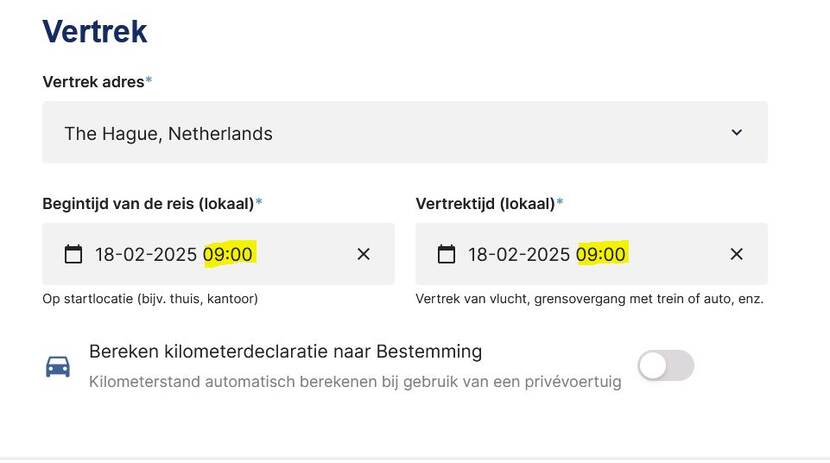
2. Bestemming
- ‘Bestemming adres’: Voer de plaats van bestemming in.
- ‘Stad’: De bestemming wordt automatisch overgenomen. Als dit niet gebeurt, verschijnt ‘Others’.
- ‘Aankomsttijd (lokaal) en ‘Vertrektijd (lokaal)’: Gebruik de exacte tijden van je treinticket, vliegticket of autoreis.
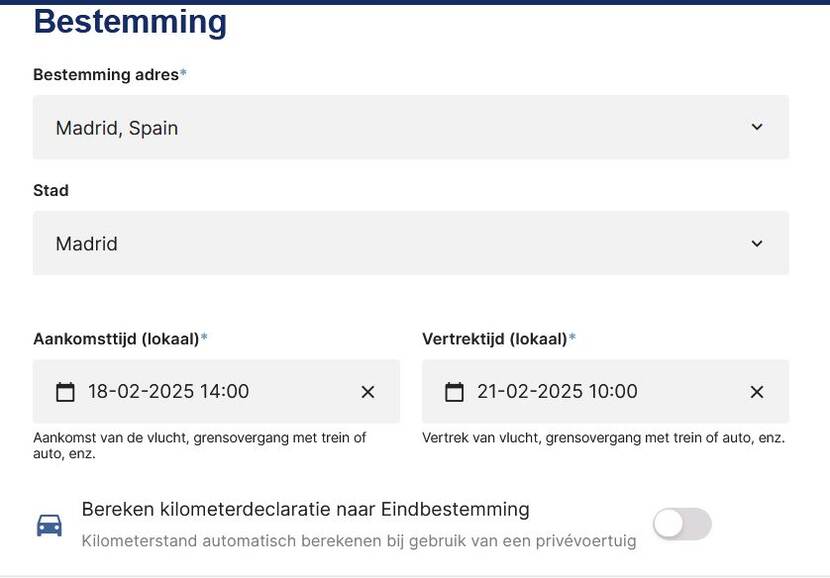
3. Eindbestemming (terugkeer)
- ‘Eindbestemming adres’: Voer de locatie in waar je reis eindigt (bijv. thuis- of werkadres).
- ‘Aankomsttijd (lokaal)’: Vul de exacte datum en tijd in waarop je aankomt op je eindbestemming (bijv. je thuis- of werklocatie).
- ‘Einddatum van de reis (lokaal)’: Voer dezelfde datum en tijd in als bij aankomsttijd!
Belangrijk! De aankomsttijd en einddatum/ tijd van de reis moeten exact gelijk zijn voor een correcte berekening van de dagvergoeding.
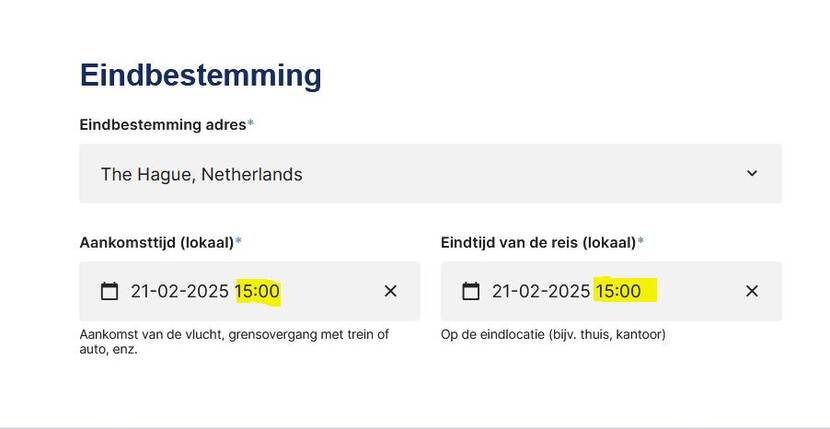
Automatische berekening dagvergoeding
Let op! Standaard is de opbouw van de dagvergoeding uitgeschakeld. Om deze te activeren, zet je een vinkje bij ‘Automatisch dagvergoeding berekenen’.
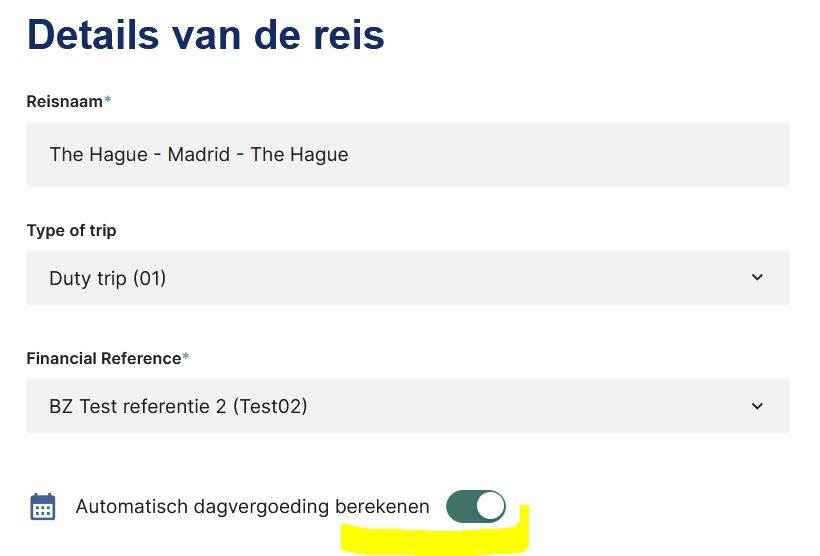
Klik op ‘Volgende’ om de Samenvatting te controleren, en op ‘Reis opslaan’ als alle gegevens correct zijn.
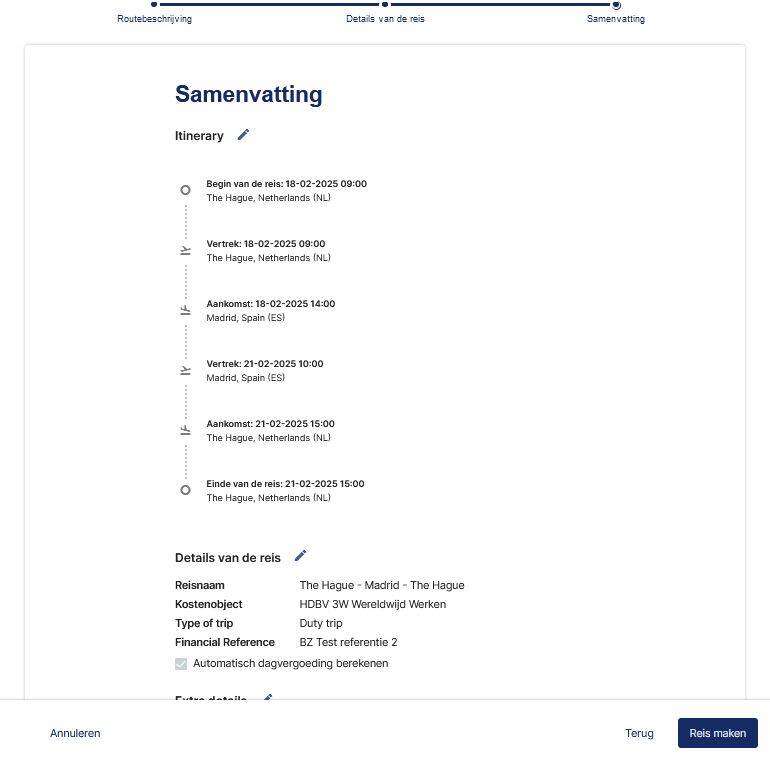
Kies bij ‘Groeperen op’ de optie ‘Soort uitgave’.
Vink per dag aan welke maaltijden (ontbijt, lunch, diner) je wilt declareren.

Klik rechtsboven op “Onkosten toevoegen” om overige reiskosten aan de declaratie toe te voegen.
- Gebruik de Yokoy App en maak van elke bon een foto.
- Zorg dat de rekening duidelijk leesbaar is
- Gebruik altijd de juiste onkostencategorie. Sommige hebben een lager maximum bedrag dan andere
- Is er geen passende onkostencategorie? Dan kun je het niet declareren in Travelpoint.
- Kies geen categorie met : Category ONLY allowed to use by Controllers
- Gebruik geen bonnen die je eerder hebt gebruikt
- Declareer zoveel mogelijk in één trip, zodat je geen dubbele daggelden krijgt. Heb je toch meerdere trips? Bouw dan de daggeld op in de trip met de start van jouw reis.
Let op. Sommige uitroeptekens kun je niet voorkomen. Bijvoorbeeld wanneer Yokoy de bon niet goed leest (Extractie) en je handmatig het bedrag aanpast.
Had je een uitroepteken, maar heb je dit opgelost? Sla dan de overgebleven onkosten opnieuw op en het uitroepteken zal verdwijnen.
De declaratiemap omvat alle kosten en declaraties van jouw reis. Dit betreft zowel de kosten voor de reis (vlucht, hotel e.d.) zoals gefactureerd door de reisagent, als je persoonlijke declaratie voor bijvoorbeeld je dagvergoeding.
De opbouw van jouw dagvergoeding is per dag gerangschikt op basis van je reisschema. Je kunt jouw reisschema raadplegen door te klikken op ‘route bekijken / view itinerary.

Er zijn verschillende statussen mogelijk in Yokoy van jouw reiskostennota/declaratie.
Hierbij een uitleg:
• Concept: je hebt een onkostendeclaratie gemaakt, maar heeft deze nog niet ingediend of heeft deze na indiening ingetrokken. Actie vereist: Open de onkostendeclaratie, controleer de informatie en klik op de knop Indienen als deze correct en volledig is.
• Aanpassing nodig: jouw onkostendeclaratie is teruggestuurd tijdens het goedkeurings- of controleproces. Actie vereist: Open de onkostendeclaratie, breng de nodige wijzigingen aan en dien deze opnieuw in.
• Klaar voor uitvoer: jouw declaratie is beoordeeld en goedgekeurd. Geen actie nodig van jouw kant.
• In beoordeling: jouw onkostendeclaratie is in behandeling. Geen actie nodig van jouw kant.
• Afgewezen: jouw onkostendeclaratie is afgewezen. Afgekeurde uitgaven kunnen niet opnieuw worden ingediend.
• Geëxporteerd: jouw onkostendeclaratie is doorgestuurd aan het uitbetalingsorgaan. Dit is P-direkt of FSO (voor een deel van de BZ declaraties).
De uitbetaling van uw declaratie wordt door hen verwerkt na export door Travelpoint. P-direkt heeft 4 betaalmomenten, naast de salarisdatum is er een uitbetaaldatum rond 28, 4 en de 14e van iedere maand. Het FSO kan in potentie op iedere werkdag uitbetalen.
In jouw reiskostennota zelf zijn dit de mogelijke statussen:
Concept: je hebt een reisonkostendeclaratie gemaakt en er een nieuwe declaratie aan toegevoegd, die nog niet is gecontroleerd en ingediend. Actie nodig: Klik op de uitgave in de reiskostennota, vul de informatie in en klik op Klaar! nadat u alle informatie over de nieuwe uitgave hebt gecontroleerd.
Klaar: Deze segmenten zijn in orde, en kunnen worden ingediend. Actie vereist: Open eventueel de declaratie door op de regel te klikken, controleer op juistheid en bewaar.
Geëxporteerd: Deze onkostenregel is al doorgevoerd. Het gaat hier in een concept declaratie om segmenten die al door de reisagent in rekening zijn gebracht (denk aan; Hotel / Airline / Trein / Autohuur kosten).
Wil je de declaratie later afronden? Klik dan op ‘terug/back’ om de declaratie te verlaten. De ingevulde gegevens blijven bewaard en zijn terug te vinden onder ‘Reiskosten/Trip expenses’.
Is de declaratie in orde, dan klik je op ‘Indienen/submit’ om deze in te sturen.
Na indienen wordt de declaratie beoordeeld door 3W. Het toevoegen van bewijsstukken is verplicht. Voor een aantal onkosten moet er tevens een goedkeuring van jouw leidinggevende worden toegevoegd. Travelpoint zal je hierop attenderen.
Na indienen wordt de declaratie beoordeeld door 3W. Deze beoordeling gebeurt aan de hand van de voorwaarden uit de CAO Rijk, Aanvullende CAO Rijk Uitzendingen (ACRU) en eventuele personeelsvoorschriften. Het toevoegen van bewijsstukken is daarom ook een vereiste. Voor een aantal onkosten moet er tevens een goedkeuring van uw leidinggevende worden toegevoegd. Travelpoint zal u hierop attenderen.
Declaratieproblemen oplossen in Yokoy
De handleidingen komen binnenkort online.
De handleidingen komen binnenkort online.
De handleidingen komen binnenkort online.
De handleidingen komen binnenkort online.
Uitbetaling declaratiekosten in Yokoy
Via je declaratieoverzicht kun je je declaraties in PDF-bestand downloaden
Ontvang je jouw salaris via P-Direkt? Dan kun je er rekening mee houden dat je binnen tien werkdagen na goedkeuring van jouw declaratie het geld zult ontvangen. Ontvang je jouw salaris via de financiële administratie van je eigen organisatie? Dan bedraagt de doorlooptijd gemiddeld zeven werkdagen.
De handleiding komt binnenkort online.
Nee, op dit moment ontvang je nog geen notificatie vanuit Travelpoint dat jouw declaratie is afgekeurd of moet worden aangepast. Aan deze functionaliteit wordt hard gewerkt. Het is daarom belangrijk om zelf goed de status van jouw declaratie te controleren.
Concept / Draft > De declaratie is nog niet voltooid
Aanpassing nodig / Needs revision > De declaratie moet worden aangepast
Klaar voor uitvoer / Ready for Submission > Beschrijft alle uitgaven die door Servicedesk Travelpoint zijn teruggestuurd naar het Indiener Menu. Hier wordt actie van de reiziger verwacht.
In Goedkeuring / In approval > jouw aangepaste declaratie wordt opnieuw beoordeeld
Klaar voor uitvoer / Ready for Export > De declaratie is gereed om uitbetaald te worden
Afgewezen / Rejected > Beschrijft alle uitgaven die permanent zijn afgewezen. Deze kunnen niet opnieuw ingediend worden.
Geëxporteerd / Exported > De declaratie is succesvol afgerond en wordt elk moment uitbetaald
We adviseren je om gebruik te maken van de Yokoy app. Je kunt dan tijdens je reis al een foto maken van je bon en deze aan de reeds klaarstaande declaratie koppelen. De Yokoy app kun je downloaden via de App store of Play store.
Voor de omrekening van declaraties in vreemde valuta naar euro’s wordt gerekend met de dagelijkse internationale wisselkoers zoals door de leverancier van de applicatie gehanteerd. Ter dekking van eventuele koersverschillen wordt bij de berekening rekening gehouden met een opslagpercentage van 3% op de gehanteerde koers.
In bijzondere gevallen kan het voorkomen dat de gegeven opslag van vreemde valuta over een langere periode toch nog onvoldoende is geweest. Als blijkt dat er sprake is van een substantieel verschil kan via Travelpoint een additionele vergoeding worden toegekend. Het is hierbij wel van belang dat je dit over een periode van een jaar kunt aantonen aan de hand van de reisafrekeningen en creditcardafschriften.
Standaard staat de taal in Yokoy ingesteld op Engels DD/MM/YYYY. Wil je dit aanpassen? Volg dan onderstaande stappen:
- Klik op het icoontje met de initialen, links onderin het declaratiedeel van Travelpoint
- Kies Mijn profile
- Kies de taal van jouw voorkeur bij Taal - Datumnotatie
Klik op <Opslaan>
- Ga naar Yokoy
- Klik op het icoontje met de initialen, links onderin het declaratiedeel van Travelpoint
- Ga naar Mijn profiel
- Ga naar Assistent & Afgevaardigde -> Uitgaven
- Zoek bij Mijn assistent op naam of e-mailadres de assistent die gekoppeld moet worden
- Selecteer de assistent en klik op <Opslaan>
Let op! Als je assistent bent, blijf dan werken in de Yokoy omgeving van degene voor wie je declareert. Declareer niet in jouw eigen omgeving!
- Ga naar Yokoy
- Klik op het icoontje met de initialen, links onderin het declaratiedeel van Travelpoint
- Ga naar Mijn profiel
- Ga naar Assistent & Afgevaardigde -> Facturen
- Klik op Gedelegeerde toevoegen
- Zoek bij mijn afgevaardigde op naam of e-mailadres van degene die toegang moet krijgen tot facturen
- Type gemachtigde is altijd Afgevaardigde indiener
- Selecteer de afgevaardigde en klik op <Opslaan.
Reis met meerdere tripnummers of meerdere personen
Het kan voorkomen dat er meerdere tripnummers zijn toegekend voor één en dezelfde reis. Dit komt bijvoorbeeld voor wanneer je jouw vlucht en hotel los van elkaar in Travelpoint hebt geboekt. Gevolg is ook dat er meerdere declaratiemappen in Yokoy voor dezelfde reis zijn aangemaakt.
Volg onderstaande stappen wanneer er sprake is van meerdere declaratiemappen voor één en dezelfde reis.
- Kies van deze reis, één Tripnummer in Yokoy uit (in het overzicht Nieuwe reiskosten), waarin je jouw dagvergoeding en de eventuele extra onkosten wilt gaan verwerken (Wij adviseren het Tripnummer waarin het vervoer is aangevraagd)
Rond deze declaratie af en verstuur deze door te klikken op het knopje indienen/submit.
Jouw declaratie zal nu in het overzicht van ingediende reiskosten geplaatst en verwerkt worden.
- Open vervolgens de andereTripnummer(s) van diezelfde reis en klik op indienen/submit.
Hiermee verdwijnt de regel uit jouw “Nieuwe reiskosten” overzicht en zal deze verplaatst worden naar “ingediende reiskosten”. De facturatie voor deze reissegmenten zullen nu verwerkt kunnen worden met onze reisagent VCK Travel.
Deze handleiding komt binnenkort online.
Aanpassen daggeldopbouw
In het overzicht van jouw reisdeclaratie vink je de dagen dat je volledig privé bent verbleven aan (1) en klik je rechtsboven op ‘selectie verwijderen/delete selection’ om de vergoeding voor deze gehele dag te verwijderen.
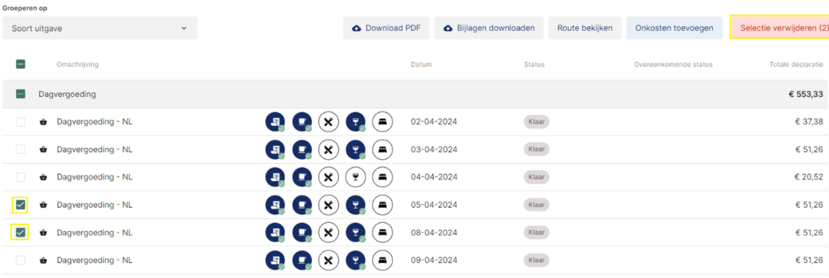
De geselecteerde dagen zijn (volledig) verwijderd uit het overzicht. De complete reisdata zijn nog wel terug te vinden onder ‘Route bekijken / show itinerary‘.
Je kunt de declaratie op de gebruikelijke manier afronden.
Het kan voorkomen dat je besluit helemaal geen aanspraak te maken op de daggeldvergoeding voor de gemaakte reis.
U kunt deze dan als volgt volledig uitschakelen.
Klik rechtsboven op ‘Reis bewerken/Edit trip’ (1).
Zorg dat bij de optie ‘Dagvergoeding berekenen/Per Diem het vinkje weggehaald is. Het vakje moet dus leeg zijn.
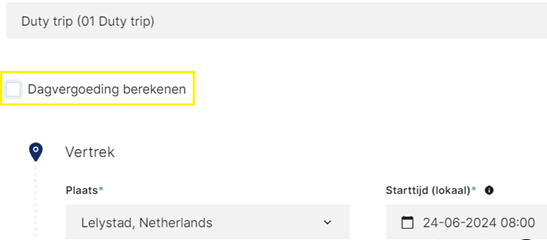
Klik daarna op ‘Volgende/Next’ om terug te gaan naar uw reisdeclaratie.
De volledige dagen zijn, qua daggeldvergoeding opbouw, verwijderd uit het overzicht. De complete reisdata zijn nog wel terug te vinden onder ‘Route bekijken / show itinerary‘.
Je kunt de declaratie op de gebruikelijke manier afronden.
De volledige dagen zijn, qua daggeldvergoeding opbouw, verwijderd uit het overzicht. De complete reisdata zijn nog wel terug te vinden onder ‘Route bekijken / show itinerary‘.
U kunt de declaratie op de gebruikelijke manier afronden.